Zichtbaarheidsinstellingen aan checklists toevoegen
Je kunt zichtbaarheidsvoorwaarden instellen voor groepen, subgroepen, procedures of subprocedures, zodat je controlelijst alleen inhoud weergeeft die relevant is voor de opdracht. Als bijvoorbeeld een groepsbalans van een proefbalans niet van belang is, kun je de gerelateerde groep procedures verbergen.
Let op: Als je zichtbaarheidsinstellingen wilt toevoegen voor een query in de firmasjabloon, moet je de rol Settings Admin of vergelijkbaar hebben om toegang te krijgen tot de firmasjabloon. Zie De bedrijfssjabloon beheren voor meer informatie.
Zichtbaarheidsinstellingen toevoegen aan het checklistdocument
Open het document om te beginnen met het instellen van zichtbaarheidslogica.
Om de zichtbaarheid van het document in te stellen:
-
Selecteer de veldnamen.
-
Selecteer Zichtbaarheid bewerken om het dialoogvenster Zichtbaarheidsinstellingen weer te geven.
-
Selecteer Verbergen of Tonen in de blauwe vervolgkeuzelijst om de zichtbaarheidsactie op te geven.
-
Selecteer alles of een om te bepalen of aan alle voorwaarden moet worden voldaan of dat aan één voorwaarde moet worden voldaan om de zichtbaarheidsactie (uit stap 3) toe te passen.
-
Selecteer Voorwaarde toevoegen.
-
Kies een conditie-type uit de lijst en geef vervolgens de conditieparameters op.
-
Als je klaar bent, selecteer je Opslaan.
Het dialoogvenster Documenteigenschappen.
Zichtbaarheidsinstellingen toevoegen aan een groep of subgroep in de controlelijst
Open het document om te beginnen met het instellen van zichtbaarheidslogica.
Om de zichtbaarheid voor een groep of subgroep in te stellen:
-
Selecteer de vragenset waarvoor je de zichtbaarheid wilt instellen.
-
Selecteer Meer acties () | Zichtbaarheid bewerken om het dialoogvenster Zichtbaarheidsinstellingen weer te geven.
-
Selecteer Verbergen of Tonen in de blauwe vervolgkeuzelijst om de zichtbaarheidsactie op te geven.
-
Selecteer alles of een om te bepalen of aan alle voorwaarden moet worden voldaan of dat aan één voorwaarde moet worden voldaan om de zichtbaarheidsactie (uit stap 3) toe te passen.
-
Selecteer Voorwaarde toevoegen.
-
Kies een conditie-type uit de lijst en geef vervolgens de conditieparameters op.
-
Als je klaar bent, selecteer je Opslaan.
Zichtbaarheidsinstellingen toevoegen aan een procedure of subprocedure in de controlelijst
Open het document om te beginnen met het instellen van zichtbaarheidslogica.
Zichtbaarheid instellen voor een procedure of subprocedure:
-
Selecteer het item waarvoor je de zichtbaarheid wilt instellen.
-
Selecteer Meer acties () | Instellingen.
-
Selecteer Zichtbaarheid bewerken om het dialoogvenster Zichtbaarheidsinstellingen weer te geven.
-
Selecteer Verbergen of Tonen in de blauwe vervolgkeuzelijst om de zichtbaarheidsactie op te geven.
-
Selecteer alles of een om te bepalen of aan alle voorwaarden moet worden voldaan of dat aan één voorwaarde moet worden voldaan om de zichtbaarheidsactie (uit stap 4) toe te passen.
-
Selecteer Voorwaarde toevoegen.
-
Kies een conditie-type uit de lijst en geef vervolgens de conditieparameters op.
-
Als je klaar bent, selecteer je Opslaan.
U kunt ook de optie ![]() Zichtbaarheid () | Instellingen () selecteren
Zichtbaarheid () | Instellingen () selecteren ![]() .
.
Je kunt Wissen selecteren om alle voorwaarden te wissen en opnieuw te beginnen.
Je kunt de zichtbaarheidsinstellingen ook kopiëren naar een ander item. Selecteer Kopiëren om de zichtbaarheidsinstellingen naar het klembord te kopiëren, open dan het dialoogvenster Zichtbaarheid bewerken voor het andere item en selecteer Plakken om de gekopieerde instellingen te plakken.
Zichtbaarheidslogica toevoegen voor een antwoordoptie in een keuzelijst
Je kunt zichtbaarheidslogica toevoegen voor een individuele picklistrespons.
Om de zichtbaarheid in te stellen voor een picklistantwoord:
-
Navigeer naar de queryvraag waarvan je de antwoordopties zichtbaar wilt maken.
-
Selecteer Meer acties () | Instellingen.
-
Selecteer het pictogram Bewerken () voor de reacties op de keuzelijst.
-
Selecteer het pictogram Zichtbaarheid () voor de reactie die u wilt bewerken.
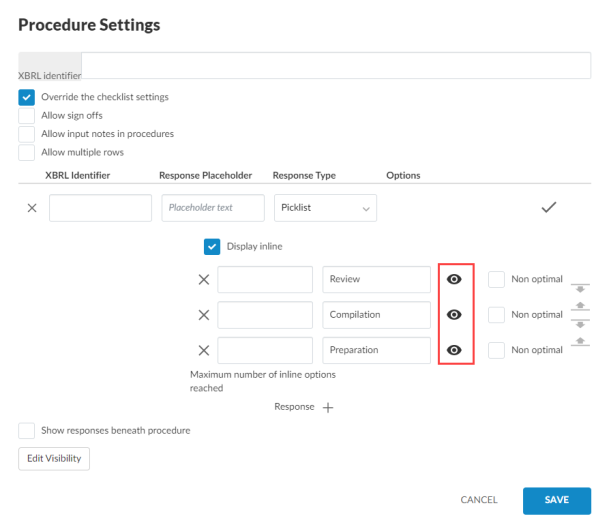
-
Selecteer Verbergen of Tonen in de blauwe vervolgkeuzelijst om de zichtbaarheidsactie op te geven.
-
Selecteer alles of een om te bepalen of aan alle voorwaarden moet worden voldaan of dat aan één voorwaarde moet worden voldaan om de zichtbaarheidsactie (uit stap 5) toe te passen.
-
Selecteer Voorwaarde toevoegen.
-
Kies een conditie-type uit de lijst en geef vervolgens de conditieparameters op.
-
Als je klaar bent, selecteer je Opslaan.
Je kunt Wissen selecteren om alle voorwaarden te wissen en opnieuw te beginnen.
Merk op dat je ook zichtbaarheidsvoorwaarden kunt instellen voor reacties in de keuzelijst in de instellingen van de controlelijst. De selecties die je daar maakt, worden als standaard ingesteld voor alle procedures in de controlelijst.
Je kunt de zichtbaarheidsinstellingen ook kopiëren naar een ander item. Selecteer Kopiëren om de zichtbaarheidsinstellingen naar het klembord te kopiëren, open dan het dialoogvenster Zichtbaarheid bewerken voor het andere item en selecteer Plakken om de gekopieerde instellingen te plakken.
